

|
Office Visio 是Office软件系列中的负责绘制流程图和示意图的软件,是一款便于IT和商务人员就复杂信息、系统和流程进行可视化处理、分析和交流的软件。使用 Office Visio 图表,可以促进对系统和流程的了解。 1、Visio画图时,两根直线交叉时,总是默认会出现一个跨线的标志,很是不爽,去除方法:选中线条,然后菜单的格式->行为->连接线->跨线->添加->从不,即可。 2、增加连接点。在连接线的按钮旁边有下拉按钮,选择那个叉叉符号,就是连接点的命令了,选中需要增加的框图,按住ctrl+左键,就可以增加连接点了。 3、连接线与对象的吸附。为了方便后期的修改调整,连接线一定要与它连接的对象吸附在一起,否则后期调整时你就等着哭去吧!吸附操作很简单,只需要用鼠标左键拖动连接线至要吸附的对象,看到有个呈辐射状的红点轻轻一闪,就表明连接线与对象成功吸附在一起了,再拖动对象试一下,连接线是不是与对象一起移动了? 4、连接线上文字的添加。很简单!对着线条单击鼠标左键就可以添加文字了! 5、调整画布大小。按住Ctrl,然后鼠标放在画布边缘,拖动即可。 6、如何让你用visio画得更专业 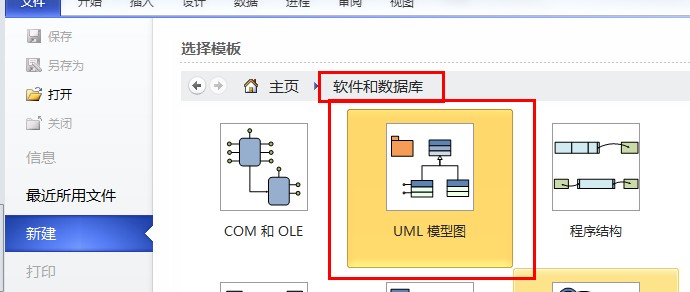 ? ??
(1)如何解决Visio图形粘贴到word中虚线变实线的问题 症状:复制Visio中的图形,粘贴到Microsoft Office文档(如:doc、ppt)中,图形中的虚线显示成了实线。 (2)如何在Visio中给手画图形填充颜色 症状:在Visio中画好想要的图形后,结果发现无法填充指定的颜色。 (3)如何将Visio模板中的图形旋转所需要的角度 症状:用模板中给定的基本图形元素组合成所需图形时,无法按照所需角度组合 ?
2、选择框图模版,在“块”块下,有开放式一维单向箭头,可以画出矩形与箭头合在一起的图形,也可修改“一维单向箭头”为开放式的,方法是右击“一维单向箭头”,选择相应的菜单命令; 3、形状格式的修改可以在工具栏中修改,而不需要像自己以前那样右击选择; 4、world中编辑visio,编辑后,在空白处单击一下,就可退出visio,转回world; 5、自制模具方法:1)用visio制作好图形,2)打开“文件”-〉“形状”-〉“新建模具”,3)在新增加的左边栏模具处,拖进自绘图形,4)将块名和图形名改为自己的名字,5)保存 6、关于visio图片复制到word中出现大片多余空白的问题。解决方法为在word中右击图片选择“显示'图片'工具栏”,选择裁减,减去多余空白,然后将visio图片拉至合适大小 Microsoft Office Visio 2007 简体中文专业版 ?
?
合理的用不同的字号、颜色、符号标注。
楼宇 如:A、B、C、D、E....... 。
配线架注明对应哪个交换机,以及交换机端口对应的vlan ? ? F12 或Alt+F2 显示“另存为”对话框 ?
添加模块:文件->形状—>打开模具 添加设备:将左边设备拖进 复制设备:按住Ctrl +点击内容 拖动鼠标 设备缩小:选中设备,调×××状大小 设备移动:选中设备,上下左右键移动 设备连线:连接线工具 取消连线:图标为X或del
设置页面背景:文件—>形状—>其他visio方案—>背景 图外添加文字:图标为A—>文本工具 更改文字大小:选中所有文字定义文字大小
制作流程图:文件—>形状—>流程图 修改跨线重叠:"文件"——>"页面设置" ——>布局与排列——>选择将跨线添加到“无” 放大缩小图:按住Ctrl +滚动鼠标 将visio转换图片:另存——>保存类型 转换为高像素的图片:[文件]——>[另存为]将图片另存为JPEG格式——>设置完毕后点击[保存]选项,弹出JPG输出选项(安装系统默认的选项保存为图片格式)——>选择自定义分辨率,并修改分辨率的大小——>点击[确定] 调节纸张大小:文件——>页面设置——>页面尺寸——>自定义(预定义) 整体调整大小:选中整体设备进行调整 ?
2、连线最好能汇聚到一个点上不要分散 3、将设备置于顶层将线压与底层 4、备注时尽量紧贴设备,字体大小一致加粗
6、合理规划区域不留空白处、图层分层 ? ? 闭环方式画图 Visio帮助您创建具有专业外观的图表,以便理解、记录和分析信息、数据、系统和过程。 |
温馨提示:喜欢本站的话,请收藏一下本站!